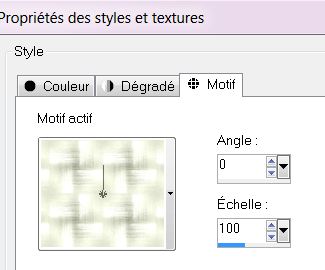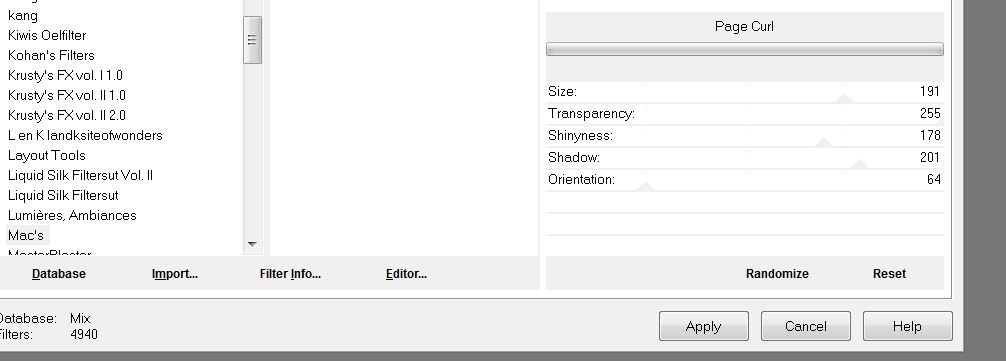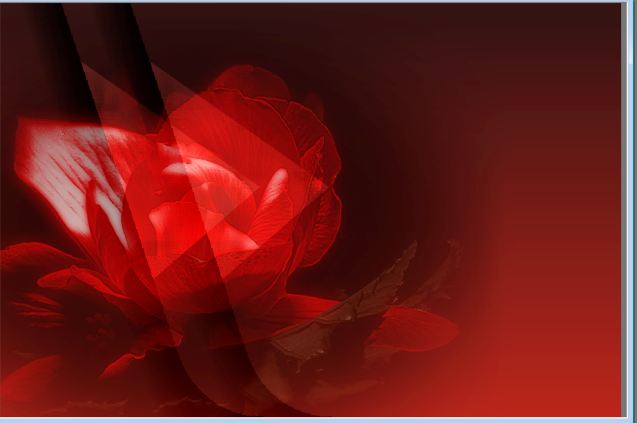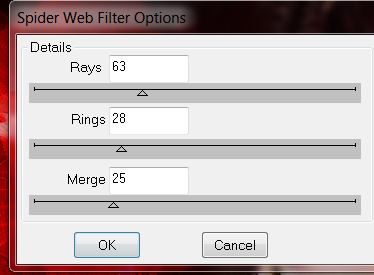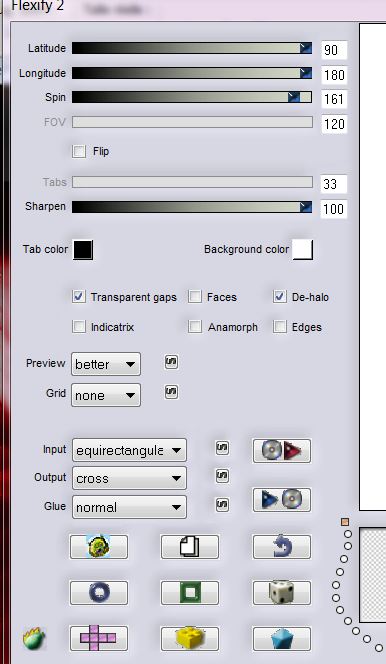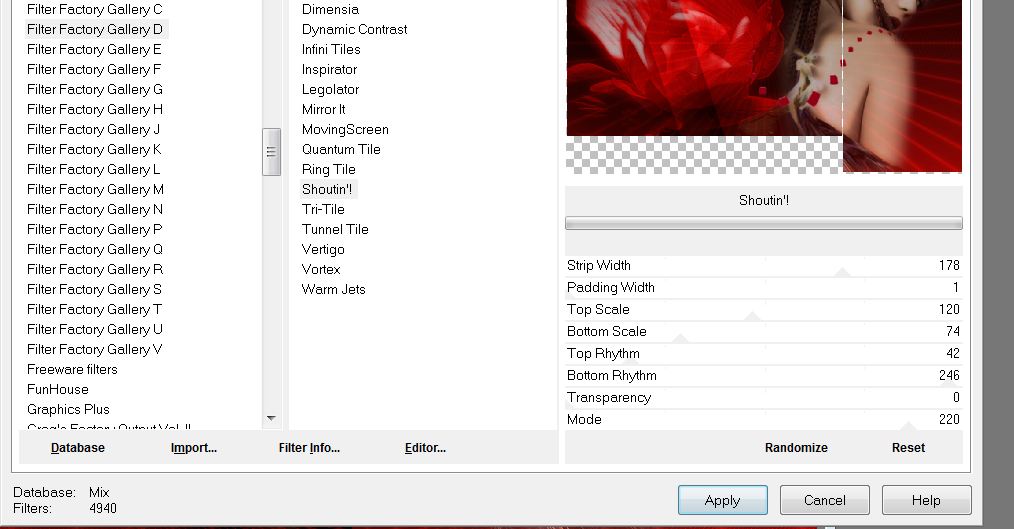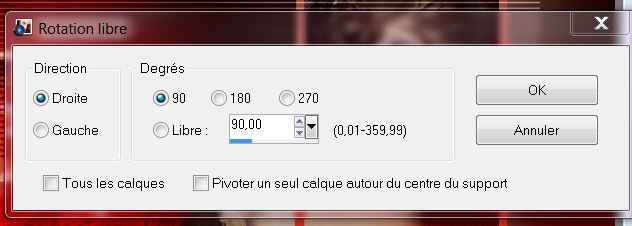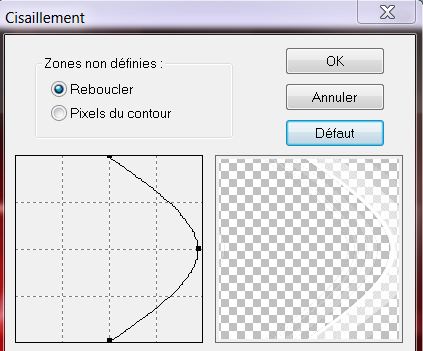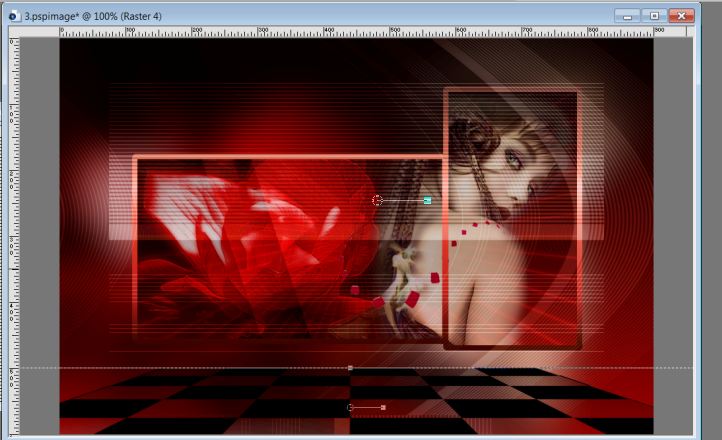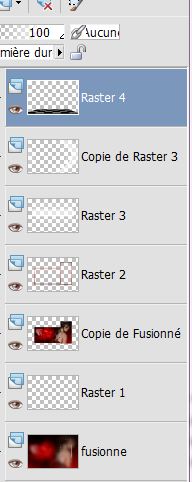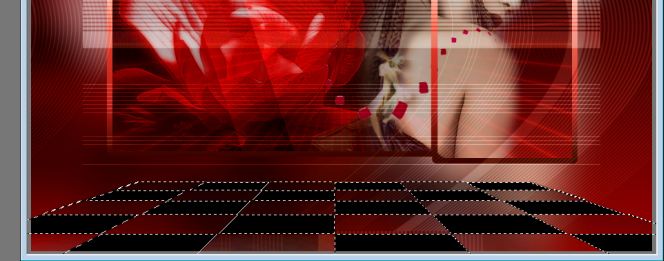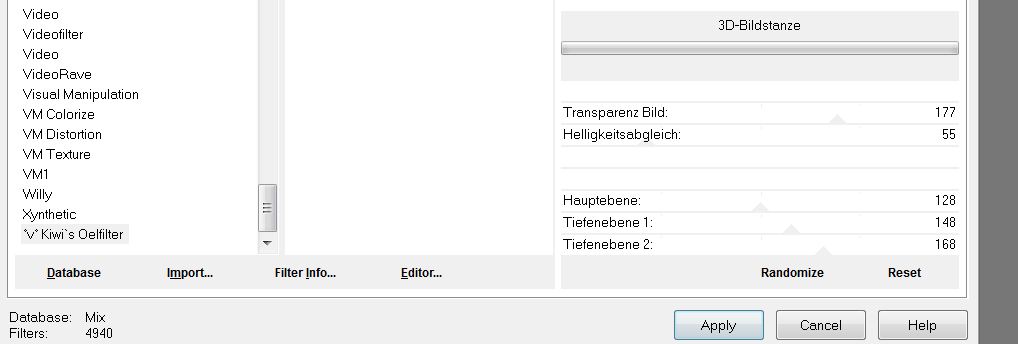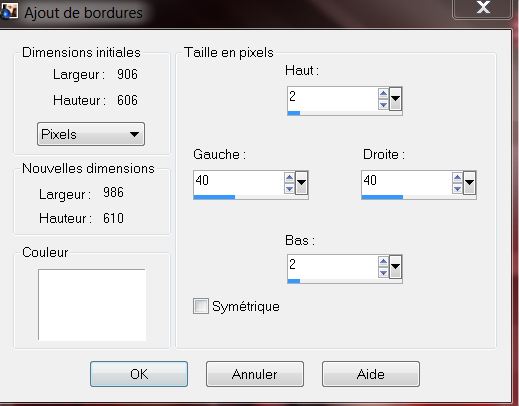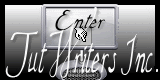|
Neue
Übersetzungen hier
Red Love
Wir fange die Lektion an
1. Öffne das Hintergrundbild:votre ''fond -red love'' Fenster Duplizieren !! Auf diesem Hintergrundbild werden wir arbeiten=Raster 1 2. Ebenen- Neue Rasterebene 3. Auswahl- Auswahl laden/speichern - Auswahl laden aus Datei und wähle Auswahl: ''renee- red love -selec 1'' 4. Öffnen Sie Ihr Muster in psp : ''motif1'' - mit diesen Einstellungen
- Aktivieren Sie Ihr Farbverlaufswerkzeug und füllen die Auswahl mit dem VG-Muster 6. Auswahl-Auswahl aufheben 7. Effekte- Plugins -Unlimited - Mac's - Page curl
- Stelle den Mischmodus auf Überzug 8. Ebenen- Duplizieren 9. Effekte- Bildeffekte- Verschiebung mit diesen Einstellungen H=100 und V =0 - Aktiviere die oberste Ebene in der Ebenenpalette 10.Öffne die Tube ''Treagen 3598_26_09_012' Bearbeiten- Kopieren- Bearbeiten- Als neue Ebene einfügen - Verschiebungswerkzeug: Verschiebe sie es in die linke obere Ecke wie im Screen zu sehen// Reduziere die Deckfähigkeit auf 63%
- Aktivieren Sie die unterste Ebene der Ebenenpalette 11. Ebenen- Duplizieren 12.Effekte- Plugins – DBS Flux – spider web
13. Stelle den Mischmodus auf Weiches Licht - So sieht die Ebenenpalette jetzt aus
- Aktiviere die oberste Ebene in der Ebenenpalette 14. Öffne die Tube ''Thaiss_gand_laur_08'' / Bearbeiten- Kopieren- Bearbeiten- Als neue Ebene einfügen und verschiebe sie es an ihren Platz. 15. Öffne die Tube '' red love-image ligne ''Bearbeiten- Kopieren- Bearbeiten- Als neue Ebene einfügen .Nicht mehr verschieben !! 16. Effekte- Plugins -Flaming pear -Flexify 2 mit diesen Einstellungen
- Verschiebe die Linie dieser Frauentube, so dass es genau passend ist wie im Beispiel gezeigt 17. Ebenen- Einbinden- Sichtbare zusammenfassen 18. Ebenen- Duplizieren 19. Effekte- Plugins - Unlimited - Filter Factory D /shouting
20. Bild- Größe ändern -Verkleinern mit 75 % (kein Hackerl bei Grösse aller Ebenen anpassen) -Aktiviere die untere Ebene der Ebenenpalette (zusammengefasst) 21. Anpassen-Bildschärfe verringern- Gaußscher Weichzeichner: Bereich:25 - Aktiviere die oberste Ebene in der Ebenenpalette 22. Ebenen- Neue Rasterebene 23. Auswahl- Auswahl laden/speichern - Auswahl laden aus Datei und wähle Auswahl: ''renee -red love -selec2'' -Eigenschaften Vordergrund: Vordergrund auf Farbverlauf und wähle: '' 'red_love'' Linear 0/0 Häkchen bei Umkehren //Aktivieren Sie Ihr Farbverlaufswerkzeug und fülle die Auswahl mit dem Farbverlauf 24. Auswahl-Auswahl aufheben - Aktiviere die oberste Ebene in der Ebenenpalette 25. Öffne die Tube ''red love-image traverses'' Bearbeiten- Kopieren- Bearbeiten- Als neue Ebene einfügen .Nicht mehr verschieben !! -Stelle den Mischmodus auf Weiches Licht 26. Ebenen- Duplizieren 27. Bild -Frei drehen 90 nach rechts
28. Effekte- Plugins - Déformation -Cisaillement---Klicken Sie zuerst auf Défaut und dann die Einstellung
- Reduziere die Deckfähigkeit auf 62% 29.Öffne die Tube ''plancher '' Bearbeiten- Kopieren- Bearbeiten- Als neue Ebene einfügen - Verschiebungswerkzeug-Schiebe sie es wie im Screen zu sehen
- Stelle den Mischmodus auf Hartes Licht - So sieht die Ebenenpalette jetzt aus
30.Aktivieren Sie Ihren Zauberstab mit diesen Einstellungen und selektieren Sie die schwarzen Teilen wie im Screen zu sehen
- So sieht es jetzt aus
31. Effekte- Plugins -Kiwi's Oelifiter-3D Bildistanze
*Dieser Filter kann unterschiedliche Auswirkungen haben . Dieses hat keinen Einfluss auf ihre Arbeit .** 32. Auswahl- Auswahl aufheben 33. Öffne die Tube ''DragoBluTube0310_RedRose&Cross'' Schließen Sie die Ebene mit dem Wasserzeichen -Fügen Sie die beiden anderen Ebenen sichtbar zusammen Bild - Größe ändern -Verkleinern mit 35% - Bearbeiten- Kopieren- Bearbeiten- Als neue Ebene einfügen und verschieben 34. Öffne die Tube « Love » Bearbeiten- Kopieren- Bearbeiten- Als neue Ebene einfügen 35. Öffne die Tube '' red love -bouton '' Bearbeiten- Kopieren- Bearbeiten- Als neue Ebene einfügen 36. Ebenen- Duplizieren und verschieben 37. Öffne die Tube ''lut tube 97 270411 '' Bearbeiten- Kopieren- Bearbeiten- Als neue Ebene einfügen 38. Effekte- 3D Effekte- Schlagschatten mit diesen Einstellungen 8/10/50/12 schwarz 39. Ebenen- Einbinden- Sichtbare zusammenfassen 40. Effekte- Plugins -FM Tile Tools- Blend emboss mit der Standardeinstelling 41. Bild-Rand hinzufügen mit: 3 pixels schwarz 42. Bild-Rand hinzufügen mit diesen Einstellungen- Weiß
43. Öffne die Tube ''bande'' Bearbeiten- Kopieren- Bearbeiten- Als neue Ebene einfügen und verschieben sie es nach links 44. Ebenen- Duplizieren- Bild- Vertikal spiegeln 45. Ebenen- Einbinden- Sichtbare zusammenfassen 46. Bild-Rand hinzufügen mit: 4 pixels schwarz. Speichern als JPG Ich hoffe es hat Ihnen genau soviel Spaß gemacht wie mir es zu schreiben. Renée Diese Lektion wurde von Renée geschrieben Ausgabe am 1 Oktober 2012 *
Jede Ähnlichkeit wie mit anderen Lektionen ist rein zufällig . * * Vergessen sie bitte unsere Übersetzer , Tubers und Skripteverfasser nicht und bedanken sie sich für ihre mühevolle Arbeit . Danke schön Renée .
* Ich gehöre zu Tutorial Writers Inc. Meine Tutorials sind Registriert. ReneeGraphisme_Alle Rechten vorbehalten
*
|

 Übersetzungen
Übersetzungen